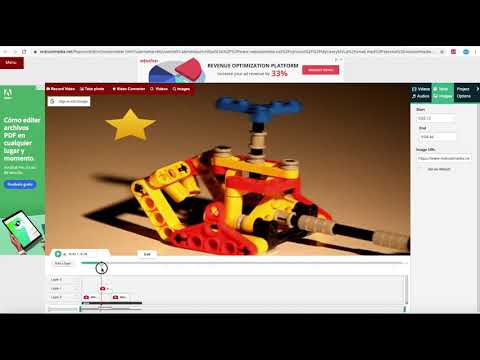
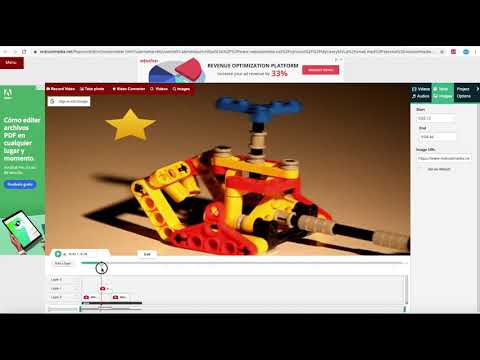
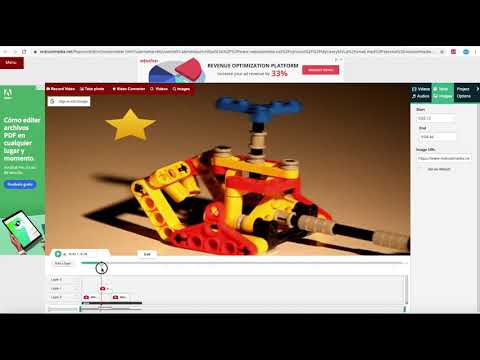
개요
무비 메이커 온라인 제작, 편집 및 동영상을 기록 하 고 동영상을 추가, audios, 이미지 및 텍스트
MovieStudio는 영화를 만들고, 비디오를 녹화하고, 비디오를 편집하고, 가져올 수있는 다른 비디오를 사용하여 비디오를 수정하는 확장 기능입니다. 또한 MovieStudio는 영화, 비디오에 오디오, 이미지 및 텍스트를 추가 할 수 있습니다. 주요 기능은 다음과 같습니다. * 다양한 유형의 형식을 지원합니다. * 비디오를 녹화하고 프로젝트에 가져옵니다. - MovieStudio는 카메라의 비디오를 캡처하는 버튼을 제공합니다. 기록 된 비디오는 영화 제작에 사용할 수있는 다른 객체와 함께 갤러리로 가져옵니다. - 갤러리에서 녹화 된 비디오를 가져온 후 비디오를 미디어 갤러리에서 타임 라인으로 드래그하십시오. 레이어 0 또는 다른 레이어로 드래그하십시오. - 비디오로 어떤 작업을해야하는지 알기 위해서는 다음 섹션을 참조하십시오. * 귀하의 프로젝트에 포함 된 MP4 또는 WEBM 비디오를 추가 및 수정하십시오 : - 링크를 붙여 넣거나 로컬 비디오를 업로드하여 인터넷에서 비디오를 가져올 수 있습니다. 원하는 MP4 또는 WEBM 비디오를 찾았 으면 비디오 링크를 마우스 오른쪽 단추로 클릭하고 컨텍스트 메뉴에서 링크 주소 복사를 선택하여 링크를 복사하십시오. 그런 다음 VideoStudio 프로젝트에 링크를 붙여넣고 Get Media를 클릭하십시오. - 비디오를 미디어 갤러리에서 타임 라인으로 드래그하십시오. 레이어 0 또는 다른 레이어로 드래그하십시오. 비디오를 타임 라인으로 드래그하면 비디오 시간을 연장하거나 단축 할 수있는 편집기에서 입력하게되며 클립의 비디오 부분을 끌 수 있습니다. 볼륨을 낮추고 오디오를 사용하여 동일한 작업을 수행 할 수 있습니다. - 프로젝트를 여러 단계로 조립합니다. 숫자가 낮은 레이어는 레이어 위에 더 높은 숫자로 나타납니다. 따라서 레이어 1이 레이어 2의 맨 위에 나타납니다. * MP3 오디오 파일을 추가하는 것이 비디오 파일을 추가하는 것과 비슷하다는 점을 고려하여 프로젝트에 MP3 오디오 파일을 추가하십시오. - MP3 오디오 파일을 가져 오면 오디오가 미디어 갤러리에서 편집기가 열려있는 타임 라인으로 끌 수 있습니다. - 오디오 편집기를 사용하면 오디오 시간을 연장하거나 줄이고 원하는 경우 오디오의 일부만 선택할 수 있습니다. * 영화에 텍스트를 포함하십시오. 이벤트 탭에는 동영상에 텍스트를 추가하는 옵션이 있습니다. MovieStudio는이 텍스트 통합을위한 편집기를 제공합니다. 텍스트가 시작되고 끝나는 시간을 변경하고, 캔버스에서 움직이고, 페이지에서 전환하는 방식을 변경할 수 있습니다. 그것은 또한 글꼴과 색상을 변경할 수 있습니다. * 영화 또는 비디오에 이미지를 포함하십시오. 이벤트 탭에는 동영상에 이미지를 추가하는 옵션이 있습니다. 지원되는 형식은 PNG, JPG 및 GIF입니다. MovieStudio는이 이미지 통합을위한 편집기를 제공합니다. 이미지가 비디오에 표시되는 시간을 변경할 수 있습니다. * 귀하의 MP4 영화 또는 비디오 파일을 만듭니다. 프로젝트 탭에는 비디오, 오디오, 이미지 및 텍스트 구성으로 MP4 파일을 만드는 버튼이 있습니다. 이 MP4 생성은 오픈 소스 소프트웨어 FFMPEG를 사용합니다. MovieStudio는 더 많은 용량과 기능을 갖춘 VideoStudio를 개선 한 것입니다. 또한 Mozilla Popcorn Maker를 기반으로합니다. Popcorn Maker는 YouTube, Vimeo 또는 SoundCloud의 비디오와 같은 여러 장소에서 올 수있는 사운드 또는 비디오를 처리 할 수 있습니다. VideoStudio는 YouTube, Vimeo 및 SoundCloud 서비스 약관을 준수하기 위해 YouTube, Vimeo 또는 SoundCloud와 관련된 기능을 모두 제거했습니다.
5점 만점에 3.1점평점 529개
세부정보
개인정보 보호
지원
질문, 제안 또는 문제와 관련하여 도움이 필요하면 데스크톱 브라우저에서 이 페이지를 여세요.